5 helppoa askelta sähköpostien ajastamiseen Gmailissa kuin ammattilainen
5 helppoa askelta sähköpostien ajastamiseen Gmailissa kuin ammattilainen
Kuinka ajastaa sähköposti Gmailissa? Se on mullistava ominaisuus ammattilaisille ja tiimeille. Gmailin ajastusominaisuuden avulla voit asettaa tietyn päivämäärän ja ajan sähköpostiesi lähettämiselle, varmistaen, että viestisi saapuu juuri oikeaan aikaan. Olitpa sitten koordinoimassa kollegoiden kanssa eri aikavyöhykkeillä tai asettamassa itsellesi muistutuksia tärkeiden tehtävien seuraamiseksi, tämä työkalu on välttämätön.
Gmailin ajastusominaisuuden keskeisiä etuja ovat:
- Parannettu joustavuus: Ajasta sähköpostit mihin aikaan tahansa, jolloin sinun ei tarvitse olla online-tilassa, kun haluat viestin toimitettavan.
- Parannettu koordinaatio etätiimeille: Täydellinen globaalille tiimille, joka työskentelee asynkronisesti; lähetä viestejä vastaanottajien huippuaikoina.
- Tehokkaat itse muistutukset: Aseta sähköpostit tuleville päiville henkilökohtaisina muistutuksina, mikä auttaa hallitsemaan määräaikoja ja tehtäviä tehokkaasti.
Tämä ominaisuus on suunniteltu saumattomaksi osaksi työnkulkuasi, mikä tekee viestinnän hallinnasta helpompaa kuin koskaan ilman aikavyöhykkeiden laskemisen tai menetettyjen mahdollisuuksien stressiä. Kun sukellamme siihen, kuinka ajastaa sähköposti Gmailissa, huomaat kuinka yksinkertainen mutta tehokas tämä työkalu voi olla tuottavuutesi optimoimisessa.
Kuitenkin, vaikka Gmailin ajastusominaisuuden hallitseminen voi merkittävästi parantaa tuottavuuttasi, on myös tärkeää hyödyntää muita työkaluja ja strategioita, jotka voivat edelleen virtaviivaistaa ammatillista viestintääsi ja myyntiprosessejasi. Esimerkiksi, käyttämällä myynnin mahdollistamisalustaa voit varustaa myyntitiimisi tarvittavalla sisällöllä, ohjeistuksella ja koulutuksella, jotta he voivat tehokkaasti sitouttaa ostajia ja tehdä kauppoja.
Lisäksi, jos olet B2B-sektorilla ja haluat kasvattaa liiketoimintaasi, tutustuminen 10 parhaaseen liidintoimittajaan voi tarjota arvokkaita näkemyksiä laadukkaiden liidien valinnassa.
Viimeiseksi, ymmärtäminen mikropalveluista voi olla hyödyllistä, jos olet ohjelmistokehityksessä mukana. Tämä arkkitehtuurimenetelmä mahdollistaa sovellusten rakentamisen kokoelmana pieniä, itsenäisiä palveluita, mikä parantaa joustavuutta ja skaalautuvuutta kehitysprosesseissa.
Gmailin ajastusominaisuuden ymmärtäminen
Ajastusominaisuus Gmailissa on mullistava sähköpostien hallinnassa. Se mahdollistaa käyttäjien luonnostella sähköposteja ja ajastaa ne lähetettäväksi myöhemmin, optimoiden viestintätyönkulut ja varmistaen, että viestit saapuvat täydelliseen aikaan.
Kuinka se toimii
Gmailin verkkosovellus
Kun olet kirjoittanut sähköpostin, käyttäjät voivat klikata nuolta ”Lähetä” -painikkeen vieressä ja valita ”Ajasta lähetys”. Kalenteri ponnahtaa esiin, jolloin voit valita tietyn päivämäärän ja ajan lähetykselle. Tämä ominaisuus varmistaa, että viestisi saavuttaa vastaanottajat silloin, kun he todennäköisimmin reagoivat.
Gmailin mobiilisovellus
Liikkeellä ollessa ajastaminen on yhtä yksinkertaista. Kun olet kirjoittanut sähköpostisi, napauta kolmea pistettä sovelluksen oikeassa yläkulmassa. Valitse ”Ajasta lähetys” ja valitse haluamasi päivämäärä ja aika annetuista vaihtoehdoista.
Miksi se on välttämätön
Tehokas viestintä
Sähköpostien ajastamisen kyky parantaa viestintästrategioita merkittävästi. Etätiimeille, jotka ovat hajautettu useille aikavyöhykkeille, ajastaminen varmistaa, että kaikki tiimin jäsenet saavat tärkeät päivitykset työaikanaan, lisäten tuottavuutta ja koordinaatiota.
Ajan hallinta
Sähköpostien kirjoittaminen silloin, kun se on sinulle kätevää, ja niiden ajastaminen lähetettäväksi myöhemmin säästää aikaa ja henkistä energiaa. Ei enää odottelua kellon lyömiseen; kirjoita, kun inspiraatio iskee, ja anna teknologian hoitaa loput.
Tämä ominaisuus ei ainoastaan muuta sitä, kuinka yksilöt hallitsevat sähköposteja, vaan myös räätälöi viestintästrategioita vastaamaan vastaanottajien käyttäytymistä ja mieltymyksiä. Olitpa sitten koordinoimassa kansainvälisten kollegoiden kanssa tai asettamassa muistutuksia itsellesi, Gmailin ajastustyökalu on korvaamaton modernissa digitaalisessa viestinnässä.
Lisäksi tämä toiminnallisuus voi olla erityisen hyödyllinen, kun hallitset ulottuvuuksia myyntiliidien tietokannan rakentamiseksi. Kyky ajastaa seurantaviestejä tai alkuperäisiä yhteydenottoja voi virtaviivaistaa alkuperäisen liididatan hankintaprosessia, mikä lopulta edistää vahvempaa B2B-myyntiliidien tietokantaa.
Vaiheittain sähköpostien ajastaminen Gmailin verkkosovelluksessa
1. Kirjaudu Gmail-tilillesi
Ennen sähköpostin ajastamista varmista, että olet kirjautunut Gmail-tilillesi. Tämä vaihe on ratkaiseva postilaatikkosi ja siihen liittyvien ominaisuuksien käyttämiseksi.
- Pikavinkit:
- Käytä turvallista salasanaa ja ota käyttöön kaksivaiheinen todennus lisäturvallisuutta varten.
- Lisää Gmailin kirjautumissivu kirjanmerkkeihin nopeampaa pääsyä varten.
- Tutustu Gmailin käyttöliittymään tutkimalla sivupalkkia, josta löydät vaihtoehtoja kuten Saapuneet, Lähetetyt, Luonnokset ja paljon muuta.
2. Kirjoita sähköpostisi
Kun olet kirjautunut sisään, on aika luoda houkutteleva sähköposti, joka resonoi vastaanottajasi kanssa.
Kuinka aloittaa uusi sähköposti
- Klikkaa ”Kirjoita” -painiketta, joka sijaitsee näytön vasemmassa yläkulmassa.
- Uusi viesti-ikkuna ilmestyy, jossa voit syöttää vastaanottajan sähköpostiosoitteen, aiherivin ja viestin rungon.
Vinkkejä tehokkaiden sähköpostien kirjoittamiseen
- Selkeä aiherivi: Laadi aiherivi, joka herättää huomion. Käytä esimerkiksi toimintakeskeisiä lauseita tai kysymyksiä.
- Ytimekäs sisältö: Pidä viestisi lyhyenä mutta informatiivisena. Keskity tuomaan arvoa heti alusta alkaen.
- Houkutteleva kieli: Henkilökohtaista sähköpostisi puhuttelemalla vastaanottajaa nimellä ja käyttämällä keskustelevaa sävyä.
Esimerkki: ”Hei [Nimi], toivottavasti tämä viesti tavoittaa sinut hyvin! Kirjoitan jakaakseni…”
Niille, jotka haluavat hallita tehokkaiden muodollisten sähköpostien kirjoittamisen taidon, kannattaa tutustua näihin 7 muodolliseen sähköpostiesimerkkiin + mallipohjiin, jotka tekevät vaikutuksen vastaanottajiisi.
3. Valitse päivämäärä ja aika ajastamiselle
Kun sähköpostisi on valmis, on aika ajastaa se optimaalista toimitusta varten.
Kuinka valita ’Lähetä myöhemmin’ -vaihtoehto
- Etsi pieni nuoli ”Lähetä” -painikkeen vierestä kirjoitusikkunasi alareunassa.
- Klikkaa tätä nuolta ja valitse ”Ajasta lähetys”.
Aikavyöhykeasetusten ymmärtäminen
- Kalenteri ilmestyy, jolloin voit valita tietyn päivämäärän ja ajan sähköpostin lähettämiselle.
- Huomioi eri aikavyöhykkeet, jos lähetät sähköpostia kansainvälisille kontakteille. Tämä varmistaa, että viestisi saapuu silloin, kun vastaanottajat ovat todennäköisesti aktiivisia.
Vinkki: Tutkimukset osoittavat, että sähköpostit, jotka lähetetään keskellä viikkoa myöhään aamulla, saavat usein korkeampia avaamisprosentteja. Säädä aikatauluasi tämän mukaisesti.
Tehostaaksesi ajastettujen sähköpostiesi vaikutusta ja sitoutumista, on tärkeää välttää yleisiä sudenkuoppia, kuten päätyminen mainokset-välilehdelle. Tässä on 13 tehokasta tapaa välttää Gmailin mainokset-välilehti, mikä parantaa toimitettavuutta ja sitoutumisprosentteja.
Noudattamalla näitä vaiheita voit tehokkaasti suunnitella, milloin sähköpostisi saavuttavat yleisönsä, mikä parantaa viestintästrategioita Gmailin ekosysteemissä. Lisäksi, ymmärtäminen käsitteistä kuten tilikartoitus voi edelleen virtaviivaistaa sähköpostistrategiaasi auttamalla tutkimaan ja visuaalisesti järjestämään keskeisiä sidosryhmiä kohdeasiakkaan organisaatiossa.
Kun laajennat sähköpostimarkkinointiponnistelujasi, muista, että skaalautuvuus on ratkaisevaa. Termi skaalautuvuus viittaa siihen, kuinka tehokkaasti järjestelmät tai organisaatiot voivat sopeutua ja kasvaa vastauksena lisääntyneeseen kysyntään tai työmäärään. Ottamalla käyttöön moderneja myynti- ja markkinointistrategioita kuten Ei lomakkeita, jotka siirtyvät pois perinteisistä taktiikoista kuten lomakkeista ja roskapostisähköposteista, voi.
Vaiheittain ajastettujen sähköpostien hallinta Gmailin verkkosovelluksessa
Ajastettujen sähköpostien hallinta Gmailin verkkosovelluksessa on yhtä tärkeää kuin niiden ajastaminen. Näin voit hallita niitä:
1. Ajastettujen sähköpostien peruminen
Tarve peruuttaa ajastettu sähköposti voi ilmetä, olipa kyseessä muuttuvat prioriteetit tai virheiden korjaukset. Noudata näitä vaiheita peruuttaaksesi ajastetut sähköpostit Gmailin verkkosovelluksessa tehokkaasti:
- Pääsy ajastettuun kansioon: Siirry Gmailin käyttöliittymän vasemmassa valikossa ja etsi Ajastettu -kansio. Täällä kaikki odottavat sähköpostisi sijaitsevat, odottaen määrättyä lähetysaikaa.
- Valitse sähköposti: Klikkaa tiettyä sähköpostia, jonka haluat peruuttaa.
- Peruuta lähetys: Kun sähköposti on avattu, näet vaihtoehdon nimeltä Peruuta lähetys sähköpostin yläosassa. Klikkaamalla tätä pysäytät lähetysprosessin ja sähköposti palaa luonnoksiin jatkotoimia varten.
2. Ajastettujen sähköpostien muokkaaminen
Joskus sähköpostia on muokattava ennen kuin se saapuu jonkun postilaatikkoon. Näin voit muokata ajastettuja sähköposteja Gmailin verkkosovelluksessa:
- Löydä luonnoskansiosi: Kun sähköposti on peruutettu, se siirtyy automaattisesti takaisin luonnoskansioosi. Käy tässä kansiossa päävalikostasi.
- Muokkaa sähköpostisi sisältöä: Avaa luonnos ja tee tarvittavat muutokset – olipa kyseessä viestin hienosäätö, liitteiden lisääminen tai virheiden korjaaminen.
- Ajasta uudelleen: Kun muokkaukset ovat valmiit, siirry takaisin ajastusvaihtoehtoihin klikkaamalla ”Lähetä” -painikkeen vieressä olevaa nuolta ja valitse uusi päivämäärä ja aika, joka sopii päivitettyyn suunnitelmaasi.
Nämä työkalut Gmailin verkkosovelluksessa varmistavat, että olet aina viestintäsi hallinnassa, säilyttäen ammatillisen tarkkuuden ja ajoituksen. Nämä toimet eivät ainoastaan lisää joustavuutta, vaan myös antavat käyttäjille saumattomat sähköpostien hallintamahdollisuudet.
Kuitenkin, ajastettujen sähköpostien hallinta ei ole pelkästään peruutusta ja muokkausta. Se on myös näiden työkalujen tehokasta hyödyntämistä ammatillisen viestinnän eri osa-alueilla. Esimerkiksi, jos haluat pyytää tapaamista sähköpostitse, näiden ajastustyökalujen hallitseminen tulee välttämättömäksi. Ymmärtämällä kuinka rakentaa tapaamispyyntösähköpostit, laatia houkuttelevia aiherivejä, toteuttaa oikea-aikaisia seurantoja ja noudattaa parhaita käytäntöjä, voit merkittävästi parantaa ammatillisia viestintätaitojasi.
Gmailin mobiilisovelluksen käyttäminen sähköpostien ajastamiseen liikkeellä
Sähköpostien ajastamisen hallitseminen mobiililaitteellasi on välttämätön taito tämän päivän nopeatahtisessa, teknologiaohjatussa maailmassa. Käytitpä sitten Android- tai iOS-laitetta, Gmailin mobiilisovellus tarjoaa saumattoman kokemuksen sähköpostien ajastamiseen kätevästi.
Mobiilisovelluksen avaaminen ja sähköpostin kirjoittaminen
- Avaa Gmailin mobiilisovellus: Aloita avaamalla Gmail-sovellus älypuhelimellasi. Tämä intuitiivinen alusta tarjoaa käyttäjäystävällisen käyttöliittymän, joka varmistaa helpon navigoinnin, käytitpä sitten Android- tai iOS-laitetta.
- Kirjoita sähköposti: Napauta kirjoita -painiketta, joka on yleensä kynän kuvake tai plusmerkki näytön oikeassa alakulmassa. Sähköpostin kirjoittaminen täällä on suoraviivaista, ja voit lisätä vastaanottajia, aiherivejä ja viestitekstiä aivan kuten verkkoversiossa.
- Vinkkejä sitoutumiseen: Kiinnitä huomiota aloitukseen houkuttelevalla aiherivillä ja selkeällä kielellä, joka suoraan vastaa lukijan tarpeisiin tai kiinnostuksen kohteisiin.
- Lisää liitteitä ja muotoilua: Hyödynnä käytettävissä olevia vaihtoehtoja tiedostojen liittämiseen tai tekstin muotoiluun viestisi selkeyden ja vaikuttavuuden parantamiseksi.
Sähköpostin ajastaminen mobiililaitteelta
- Siirry ajastustoimintoon: Kun sähköpostiluonnoksesi on valmis, etsi kolme pystysuoraa pistettä (valikkokuvake) kirjoitusikkunan oikeasta yläkulmasta. Napauta tätä nähdäksesi lisää vaihtoehtoja.
- Valitse ’Ajasta lähetys’: Valitse Ajasta lähetys avattavasta valikosta. Tämä vaihtoehto mahdollistaa sähköpostien lähettämisen myöhemmin sekä optimoi lähetysajat paremman sitoutumisen saavuttamiseksi.
- Valitse päivämäärä ja aika: Ponnahdusikkuna ilmestyy, jolloin voit valita tietyn päivämäärän ja ajan sähköpostisi lähettämiselle. Huomioi aikavyöhykkeet, jos viestit eri alueiden välillä.
- Vahvista ja tallenna asetukset: Kun olet valinnut haluamasi ajastuksen, vahvista napauttamalla tallenna. Sähköpostisi jonotetaan nyt automaattisesti lähetettäväksi valitsemanasi ajankohtana.
Käyttämällä näitä vaiheita hyödynnät Gmailin tehokasta mobiiliajastustoimintoa tehokkaan viestinnän ylläpitämiseksi myös liikkeellä ollessasi. Tämä työkalu on korvaamaton etätiimeille, jotka koordinoivat eri aikavyöhykkeiden välillä, tai yksilöille, jotka hallitsevat kiireisiä aikatauluja tehokkaasti.
Ajastettujen sähköpostien hallinta Gmailin mobiilisovelluksessa
Ajastettujen sähköpostien peruuttaminen mobiililaitteelta
Sähköpostiaikataulun hallinta on tärkeää, kun suunnitelmat muuttuvat, ja nopea sopeutuminen on avainasemassa. Ajastettujen sähköpostien peruuttaminen suoraan Gmailin mobiilisovelluksesta varmistaa, että säilytät hallinnan viestinnässäsi. Näin se onnistuu:
- Avaa Gmailin mobiilisovellus: Käynnistä sovellus Android- tai iOS-laitteellasi.
- Siirry ajastettuun kansioon: Napauta valikkokuvaketta (yleensä kolme vaakasuoraa viivaa) vasemmassa yläkulmassa avataksesi sivuvalikon. Selaa löytääksesi ja napauta Ajastettu -kansiota.
- Valitse peruutettava sähköposti: Selaa ajastettujen sähköpostien luetteloa ja etsi sähköposti, jonka haluat peruuttaa.
- Suorita peruutus: Avaa valittu sähköposti ja napauta Peruuta lähetys -painiketta (joka on usein nuoli, jossa on X). Tämä toiminto siirtää sähköpostisi luonnoksiin jatkokäsittelyä tai poistamista varten.
Tämä yksinkertaistettu prosessi varmistaa, että vaikka olisit liikkeellä, voit hallita ajastettuja sähköpostejasi tehokkaasti, säilyttäen joustavuuden ja sopeutumiskyvyn viestinnässä.
Ajastettujen sähköpostien muokkaaminen luonnoskansiosta
Joskus ajastettu sähköposti tarvitsee hienosäätöä ennen kuin se saapuu vastaanottajien postilaatikoihin. Gmailin mobiilisovellus mahdollistaa näiden sähköpostien saumattoman muokkaamisen suoraan luonnoskansiosta:
- Siirry luonnoskansioon: Valikkokuvakkeen sivuvalikosta valitse Luonnokset nähdäksesi kaikki tallennetut luonnokset.
- Löydä sähköpostisi: Tunnista ja avaa luonnos, joka vastaa aiemmin peruutettua tai uudelleen ajastettua sähköpostia.
- Muokkaa sähköpostia: Napauta kynäkuvaketta tai suoraan sähköpostin tekstikenttää muokataksesi sisältöä, aiheriviä tai vastaanottajia tarpeen mukaan.
- Ajasta sähköposti uudelleen: Kun muokkaukset on tehty, valitse uudelleenajastus napauttamalla kolmea pistettä oikeassa yläkulmassa ja valitsemalla Ajasta lähetys. Valitse uusi päivämäärä ja aika, joka sopii päivitettyihin suunnitelmiisi.
Muokkaaminen ja uudelleenajastus antavat mahdollisuuden hienosäätää viestejä, varmistaen tarkkuuden ja relevanssin ennen kuin ne saavuttavat kohdeyleisönsä. Tämä hallinnan taso parantaa paitsi henkilökohtaista tuottavuutta myös edistää tehokasta viestinnän hallintaa eri aikavyöhykkeiden ja tiimiasetusten välillä.
Ajastustoimintojen vertailu eri alustoilla
Sähköpostiohjelmien, kuten Apple Mail, Outlook ja Gmail, ajastustoimintojen tutkiminen paljastaa selkeitä eroja, jotka voivat vaikuttaa käyttäjäkokemukseen ja työnkulun tehokkuuteen. Näiden erojen ymmärtäminen mahdollistaa käyttäjien valita alustan, joka parhaiten vastaa heidän tarpeitaan.
Apple Mail
- Alkuperäisen ajastuksen puute: Apple Mail ei tue natiivisti sähköpostien ajastamista. Käyttäjien on turvauduttava kolmannen osapuolen sovelluksiin tai kiertoteihin, mikä tekee siitä vähemmän kätevän niille, jotka etsivät integroituja ratkaisuja.
- Kolmannen osapuolen ratkaisut: Työkalut kuten Spark tai Automator-skriptit ovat usein käytössä tämän aukon täyttämiseksi, mikä vaatii lisäasetuksia ja ylläpitoa.
Outlook
- Sisäänrakennettu ajastus: Outlook tarjoaa vankan natiivin ajastustoiminnon, joka tunnetaan nimellä ”Viivästetty lähetys” Windows-käyttäjille, mikä mahdollistaa sähköpostien lähettämisen myöhemmin helposti.
- Alustojen välinen johdonmukaisuus: Vaikka toiminto on helposti saatavilla Windowsilla, Mac-käyttäjät saattavat kokea sen vähemmän intuitiiviseksi, mikä vaatii syvempää perehtymistä asetuksiin.
- Integrointi kalenteriin: Outlookin integrointi sen kalenterin kanssa helpottaa strategista ajastusta kokousten ja tapahtumien perusteella, parantaen tuottavuutta yrityskäyttäjille.
Gmail
- Käyttäjäystävällinen käyttöliittymä: Gmail tarjoaa saumattoman ajastuskokemuksen suoraan käyttöliittymässään. Käyttäjät yksinkertaisesti klikkaavat ’Lähetä’ -painikkeen vieressä olevaa nuolta ja valitsevat ’Ajasta lähetys’.
- Verkko- ja mobiiliversioiden yhdenmukaisuus: Gmail varmistaa johdonmukaisuuden laitteiden välillä; käytitpä sitten työpöytää tai mobiililaitetta, prosessi pysyy suoraviivaisena.
- Aikavyöhykkeiden säädöt: Gmailin avulla ajastus mukautuu eri aikavyöhykkeisiin, varmistaen, että sähköpostisi saapuu vastaanottajan postilaatikkoon optimaalisella hetkellä.
Keskeiset huomiot
Näitä alustoja vertaillessa:
- Käytön helppous: Gmail johtaa intuitiivisella lähestymistavallaan ja alustojen välisellä yhtenäisyydellä.
- Alkuperäiset ominaisuudet: Outlook erottuu sisäänrakennetuilla ominaisuuksillaan, mutta vaatii tutustumista eri käyttöliittymiin järjestelmien välillä.
- Joustavuus: Apple Mail jää jälkeen, koska se riippuu kolmannen osapuolen ratkaisuista.
Jokaisella alustalla on ainutlaatuiset vahvuutensa; yhden valinta riippuu erityisistä tarpeistasi sähköpostin hallinnassa. Esimerkiksi, jos etsit enemmän kuin pelkkää sähköpostin ajastusta ja haluat kattavan näkymän liiketoimintaviestintään, mukaan lukien näkökohdat kuten omnikanavainen markkinointi, saatat harkita alustoja, jotka tarjoavat tällaisia integroituja ratkaisuja. Lisäksi, ymmärtäminen kuinka nämä sähköpostiohjelmat voivat toimia yhdessä muiden työkalujen kuten Crunchbase ja PitchBook kanssa voi tarjota lisäoivalluksia työnkulun optimointiin.
Parhaat käytännöt tehokkaaseen sähköpostin ajastamiseen Gmailin ominaisuutta käyttäen
Gmailin sähköpostin ajastamisen hallitseminen menee pidemmälle kuin vain päivämäärän ja ajan valitseminen. Strateginen suunnittelu varmistaa, että viestisi saavuttavat suurimman vaikutuksen. Tässä on joitakin parhaita käytäntöjä sähköpostin ajastamisen tehostamiseksi:
1. Ymmärrä yleisösi aikavyöhykkeet
Sovita sähköpostin toimitus vastaanottajan aktiivisiin tunteihin parempien avausprosenttien saavuttamiseksi, erityisen tärkeää globaaleille tiimeille.
2. Hyödynnä automatisoituja työkaluja
Alustat kuten Pipl.ai tarjoavat tekoälyllä tehostettua personointia ja rajattomia integrointeja, parantaen sähköpostin hallintakykyjäsi. Nämä työkalut voivat optimoida paitsi ajoituksen myös sisällön toimituksen, taaten 99,8 %:n osumatarkkuuden postilaatikkoon.
3. Laadi ja muokkaa viisaasti
Laadi ytimekkäitä, kiinnostavia sähköposteja, jotka kiinnittävät huomion nopeasti. Hyödynnä Gmailin muokkaustoimintoja tehdäksesi tarvittavat muutokset ennen lähettämistä. Tutustu kuinka muotoilla sähköposti tehokkaaseen liiketoimintaviestintään.
4. Hyödynnä analytiikkaa ja palautetta
Seuraa, mitkä ajastetut sähköpostit toimivat parhaiten sitoutumismittareiden kautta. Tämä tietoon perustuva lähestymistapa, joka on samanlainen kuin tiedon louhinta, voi hioa tulevia ajastusstrategioita tunnistamalla vastaanottajien käyttäytymismalleja.
5. Pysy joustavana
Elämä on arvaamatonta; ole valmis säätämään aikatauluasi prioriteettien muuttuessa.
Ottamalla käyttöön nämä käytännöt varmistat, että jokainen ajastettu sähköposti toimii voimakkaana viestintävälineenä. Hyödynnä edistyneitä ratkaisuja kuten Pipl.ai osana kattavaa strategiaa parantaaksesi Gmailin ajastustaitojasi. Lisäksi harkitse sähköpostin lähetyksen tiheyden parhaita käytäntöjä, joita Pipl.ai tarjoaa, maksimoidaksesi yleisösi sitoutumisen.
UKK (Usein kysytyt kysymykset)
Mikä on Gmailin ajastetun lähetyksen ominaisuus?
Gmailin ajastetun lähetyksen ominaisuus mahdollistaa käyttäjien kirjoittaa sähköposteja ja valita tietyn päivämäärän ja ajan niiden lähettämiselle. Tämä ominaisuus on saatavilla sekä Gmailin verkkosovelluksessa että mobiilisovelluksessa, mikä tekee siitä välttämättömän tehokkaaseen viestintään ja ajanhallintaan.
Kuinka ajastan sähköpostin Gmailin verkkosovellusta käyttäen?
Ajastaaksesi sähköpostin Gmailin verkkosovelluksessa, kirjaudu ensin tilillesi. Kirjoita sähköpostisi, sitten klikkaa ’Lähetä’ -painikkeen vieressä olevaa nuolta. Valitse ’Lähetä myöhemmin’ ja valitse haluamasi päivämäärä ja aika lähetykselle. Muista ottaa huomioon aikavyöhykkeet ajastaessasi.
Voinko hallita ajastettuja sähköpostejani Gmailissa?
Kyllä, voit hallita ajastettuja sähköpostejasi Gmailissa. Peruuttaaksesi ajastetun sähköpostin, siirry Ajastettuun kansioon, valitse sähköposti, jonka haluat peruuttaa, ja poista se. Muokataksesi ajastettua sähköpostia, mene Luonnokset-kansioon, tee muutoksia sähköpostin sisältöön ja ajasta se uudelleen.
Onko mahdollista ajastaa sähköposteja Gmailin mobiilisovellusta käyttäen?
Ehdottomasti! Gmailin mobiilisovelluksessa voit avata sovelluksen, kirjoittaa sähköpostin ja napauttaa kolmea pistettä oikeassa yläkulmassa. Sieltä valitse ’Ajasta lähetys’ ja valitse haluamasi päivämäärä ja aika lähetykselle.
Mitkä ovat parhaita käytäntöjä sähköpostien ajastamiseen Gmailissa?
Joihinkin parhaita käytäntöjä sähköpostien ajastamisessa kuuluvat etukäteissuunnittelu valitsemalla vastaanottajan saatavuuteen perustuvat optimaaliset lähetysajat, viestin huolellinen tarkistaminen ennen ajastamista sekä edistyneiden työkalujen, kuten pipl.ai:n, hyödyntäminen sähköpostien hallinnan tehostamiseksi.
Miten Gmailin ajastustoiminnot vertautuvat Apple Mailiin ja Outlookiin?
Gmailin ajastustoiminto tarjoaa käyttäjille enemmän joustavuutta ajoituksen suhteen verrattuna Apple Mailiin ja Outlookiin. Vaikka kaikilla kolmella alustalla on ajastusominaisuuksia, Gmail yksinkertaistaa prosessia käyttäjäystävällisillä vaihtoehdoilla sekä verkkosovelluksessa että mobiilisovelluksessa.
5 helppoa askelta sähköpostien ajastamiseen Gmailissa kuin ammattilainen
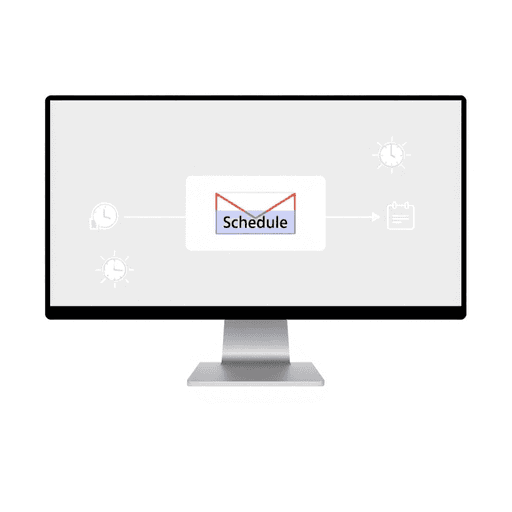
5 helppoa askelta sähköpostien ajastamiseen Gmailissa kuin ammattilainen
Kuinka ajastaa sähköposti Gmailissa? Se on mullistava ominaisuus ammattilaisille ja tiimeille. Gmailin ajastusominaisuuden avulla voit asettaa tietyn päivämäärän ja ajan sähköpostiesi lähettämiselle, varmistaen, että viestisi saapuu juuri oikeaan aikaan. Olitpa sitten koordinoimassa kollegoiden kanssa eri aikavyöhykkeillä tai asettamassa itsellesi muistutuksia tärkeiden tehtävien seuraamiseksi, tämä työkalu on välttämätön.
Gmailin ajastusominaisuuden keskeisiä etuja ovat:
- Parannettu joustavuus: Ajasta sähköpostit mihin aikaan tahansa, jolloin sinun ei tarvitse olla online-tilassa, kun haluat viestin toimitettavan.
- Parannettu koordinaatio etätiimeille: Täydellinen globaalille tiimille, joka työskentelee asynkronisesti; lähetä viestejä vastaanottajien huippuaikoina.
- Tehokkaat itse muistutukset: Aseta sähköpostit tuleville päiville henkilökohtaisina muistutuksina, mikä auttaa hallitsemaan määräaikoja ja tehtäviä tehokkaasti.
Tämä ominaisuus on suunniteltu saumattomaksi osaksi työnkulkuasi, mikä tekee viestinnän hallinnasta helpompaa kuin koskaan ilman aikavyöhykkeiden laskemisen tai menetettyjen mahdollisuuksien stressiä. Kun sukellamme siihen, kuinka ajastaa sähköposti Gmailissa, huomaat kuinka yksinkertainen mutta tehokas tämä työkalu voi olla tuottavuutesi optimoimisessa.
Kuitenkin, vaikka Gmailin ajastusominaisuuden hallitseminen voi merkittävästi parantaa tuottavuuttasi, on myös tärkeää hyödyntää muita työkaluja ja strategioita, jotka voivat edelleen virtaviivaistaa ammatillista viestintääsi ja myyntiprosessejasi. Esimerkiksi, käyttämällä myynnin mahdollistamisalustaa voit varustaa myyntitiimisi tarvittavalla sisällöllä, ohjeistuksella ja koulutuksella, jotta he voivat tehokkaasti sitouttaa ostajia ja tehdä kauppoja.
Lisäksi, jos olet B2B-sektorilla ja haluat kasvattaa liiketoimintaasi, tutustuminen 10 parhaaseen liidintoimittajaan voi tarjota arvokkaita näkemyksiä laadukkaiden liidien valinnassa.
Viimeiseksi, ymmärtäminen mikropalveluista voi olla hyödyllistä, jos olet ohjelmistokehityksessä mukana. Tämä arkkitehtuurimenetelmä mahdollistaa sovellusten rakentamisen kokoelmana pieniä, itsenäisiä palveluita, mikä parantaa joustavuutta ja skaalautuvuutta kehitysprosesseissa.
Gmailin ajastusominaisuuden ymmärtäminen
Ajastusominaisuus Gmailissa on mullistava sähköpostien hallinnassa. Se mahdollistaa käyttäjien luonnostella sähköposteja ja ajastaa ne lähetettäväksi myöhemmin, optimoiden viestintätyönkulut ja varmistaen, että viestit saapuvat täydelliseen aikaan.
Kuinka se toimii
Gmailin verkkosovellus
Kun olet kirjoittanut sähköpostin, käyttäjät voivat klikata nuolta ”Lähetä” -painikkeen vieressä ja valita ”Ajasta lähetys”. Kalenteri ponnahtaa esiin, jolloin voit valita tietyn päivämäärän ja ajan lähetykselle. Tämä ominaisuus varmistaa, että viestisi saavuttaa vastaanottajat silloin, kun he todennäköisimmin reagoivat.
Gmailin mobiilisovellus
Liikkeellä ollessa ajastaminen on yhtä yksinkertaista. Kun olet kirjoittanut sähköpostisi, napauta kolmea pistettä sovelluksen oikeassa yläkulmassa. Valitse ”Ajasta lähetys” ja valitse haluamasi päivämäärä ja aika annetuista vaihtoehdoista.
Miksi se on välttämätön
Tehokas viestintä
Sähköpostien ajastamisen kyky parantaa viestintästrategioita merkittävästi. Etätiimeille, jotka ovat hajautettu useille aikavyöhykkeille, ajastaminen varmistaa, että kaikki tiimin jäsenet saavat tärkeät päivitykset työaikanaan, lisäten tuottavuutta ja koordinaatiota.
Ajan hallinta
Sähköpostien kirjoittaminen silloin, kun se on sinulle kätevää, ja niiden ajastaminen lähetettäväksi myöhemmin säästää aikaa ja henkistä energiaa. Ei enää odottelua kellon lyömiseen; kirjoita, kun inspiraatio iskee, ja anna teknologian hoitaa loput.
Tämä ominaisuus ei ainoastaan muuta sitä, kuinka yksilöt hallitsevat sähköposteja, vaan myös räätälöi viestintästrategioita vastaamaan vastaanottajien käyttäytymistä ja mieltymyksiä. Olitpa sitten koordinoimassa kansainvälisten kollegoiden kanssa tai asettamassa muistutuksia itsellesi, Gmailin ajastustyökalu on korvaamaton modernissa digitaalisessa viestinnässä.
Lisäksi tämä toiminnallisuus voi olla erityisen hyödyllinen, kun hallitset ulottuvuuksia myyntiliidien tietokannan rakentamiseksi. Kyky ajastaa seurantaviestejä tai alkuperäisiä yhteydenottoja voi virtaviivaistaa alkuperäisen liididatan hankintaprosessia, mikä lopulta edistää vahvempaa B2B-myyntiliidien tietokantaa.
Vaiheittain sähköpostien ajastaminen Gmailin verkkosovelluksessa
1. Kirjaudu Gmail-tilillesi
Ennen sähköpostin ajastamista varmista, että olet kirjautunut Gmail-tilillesi. Tämä vaihe on ratkaiseva postilaatikkosi ja siihen liittyvien ominaisuuksien käyttämiseksi.
- Pikavinkit:
- Käytä turvallista salasanaa ja ota käyttöön kaksivaiheinen todennus lisäturvallisuutta varten.
- Lisää Gmailin kirjautumissivu kirjanmerkkeihin nopeampaa pääsyä varten.
- Tutustu Gmailin käyttöliittymään tutkimalla sivupalkkia, josta löydät vaihtoehtoja kuten Saapuneet, Lähetetyt, Luonnokset ja paljon muuta.
2. Kirjoita sähköpostisi
Kun olet kirjautunut sisään, on aika luoda houkutteleva sähköposti, joka resonoi vastaanottajasi kanssa.
Kuinka aloittaa uusi sähköposti
- Klikkaa ”Kirjoita” -painiketta, joka sijaitsee näytön vasemmassa yläkulmassa.
- Uusi viesti-ikkuna ilmestyy, jossa voit syöttää vastaanottajan sähköpostiosoitteen, aiherivin ja viestin rungon.
Vinkkejä tehokkaiden sähköpostien kirjoittamiseen
- Selkeä aiherivi: Laadi aiherivi, joka herättää huomion. Käytä esimerkiksi toimintakeskeisiä lauseita tai kysymyksiä.
- Ytimekäs sisältö: Pidä viestisi lyhyenä mutta informatiivisena. Keskity tuomaan arvoa heti alusta alkaen.
- Houkutteleva kieli: Henkilökohtaista sähköpostisi puhuttelemalla vastaanottajaa nimellä ja käyttämällä keskustelevaa sävyä.
Esimerkki: ”Hei [Nimi], toivottavasti tämä viesti tavoittaa sinut hyvin! Kirjoitan jakaakseni…”
Niille, jotka haluavat hallita tehokkaiden muodollisten sähköpostien kirjoittamisen taidon, kannattaa tutustua näihin 7 muodolliseen sähköpostiesimerkkiin + mallipohjiin, jotka tekevät vaikutuksen vastaanottajiisi.
3. Valitse päivämäärä ja aika ajastamiselle
Kun sähköpostisi on valmis, on aika ajastaa se optimaalista toimitusta varten.
Kuinka valita ’Lähetä myöhemmin’ -vaihtoehto
- Etsi pieni nuoli ”Lähetä” -painikkeen vierestä kirjoitusikkunasi alareunassa.
- Klikkaa tätä nuolta ja valitse ”Ajasta lähetys”.
Aikavyöhykeasetusten ymmärtäminen
- Kalenteri ilmestyy, jolloin voit valita tietyn päivämäärän ja ajan sähköpostin lähettämiselle.
- Huomioi eri aikavyöhykkeet, jos lähetät sähköpostia kansainvälisille kontakteille. Tämä varmistaa, että viestisi saapuu silloin, kun vastaanottajat ovat todennäköisesti aktiivisia.
Vinkki: Tutkimukset osoittavat, että sähköpostit, jotka lähetetään keskellä viikkoa myöhään aamulla, saavat usein korkeampia avaamisprosentteja. Säädä aikatauluasi tämän mukaisesti.
Tehostaaksesi ajastettujen sähköpostiesi vaikutusta ja sitoutumista, on tärkeää välttää yleisiä sudenkuoppia, kuten päätyminen mainokset-välilehdelle. Tässä on 13 tehokasta tapaa välttää Gmailin mainokset-välilehti, mikä parantaa toimitettavuutta ja sitoutumisprosentteja.
Noudattamalla näitä vaiheita voit tehokkaasti suunnitella, milloin sähköpostisi saavuttavat yleisönsä, mikä parantaa viestintästrategioita Gmailin ekosysteemissä. Lisäksi, ymmärtäminen käsitteistä kuten tilikartoitus voi edelleen virtaviivaistaa sähköpostistrategiaasi auttamalla tutkimaan ja visuaalisesti järjestämään keskeisiä sidosryhmiä kohdeasiakkaan organisaatiossa.
Kun laajennat sähköpostimarkkinointiponnistelujasi, muista, että skaalautuvuus on ratkaisevaa. Termi skaalautuvuus viittaa siihen, kuinka tehokkaasti järjestelmät tai organisaatiot voivat sopeutua ja kasvaa vastauksena lisääntyneeseen kysyntään tai työmäärään. Ottamalla käyttöön moderneja myynti- ja markkinointistrategioita kuten Ei lomakkeita, jotka siirtyvät pois perinteisistä taktiikoista kuten lomakkeista ja roskapostisähköposteista, voi.
Vaiheittain ajastettujen sähköpostien hallinta Gmailin verkkosovelluksessa
Ajastettujen sähköpostien hallinta Gmailin verkkosovelluksessa on yhtä tärkeää kuin niiden ajastaminen. Näin voit hallita niitä:
1. Ajastettujen sähköpostien peruminen
Tarve peruuttaa ajastettu sähköposti voi ilmetä, olipa kyseessä muuttuvat prioriteetit tai virheiden korjaukset. Noudata näitä vaiheita peruuttaaksesi ajastetut sähköpostit Gmailin verkkosovelluksessa tehokkaasti:
- Pääsy ajastettuun kansioon: Siirry Gmailin käyttöliittymän vasemmassa valikossa ja etsi Ajastettu -kansio. Täällä kaikki odottavat sähköpostisi sijaitsevat, odottaen määrättyä lähetysaikaa.
- Valitse sähköposti: Klikkaa tiettyä sähköpostia, jonka haluat peruuttaa.
- Peruuta lähetys: Kun sähköposti on avattu, näet vaihtoehdon nimeltä Peruuta lähetys sähköpostin yläosassa. Klikkaamalla tätä pysäytät lähetysprosessin ja sähköposti palaa luonnoksiin jatkotoimia varten.
2. Ajastettujen sähköpostien muokkaaminen
Joskus sähköpostia on muokattava ennen kuin se saapuu jonkun postilaatikkoon. Näin voit muokata ajastettuja sähköposteja Gmailin verkkosovelluksessa:
- Löydä luonnoskansiosi: Kun sähköposti on peruutettu, se siirtyy automaattisesti takaisin luonnoskansioosi. Käy tässä kansiossa päävalikostasi.
- Muokkaa sähköpostisi sisältöä: Avaa luonnos ja tee tarvittavat muutokset – olipa kyseessä viestin hienosäätö, liitteiden lisääminen tai virheiden korjaaminen.
- Ajasta uudelleen: Kun muokkaukset ovat valmiit, siirry takaisin ajastusvaihtoehtoihin klikkaamalla ”Lähetä” -painikkeen vieressä olevaa nuolta ja valitse uusi päivämäärä ja aika, joka sopii päivitettyyn suunnitelmaasi.
Nämä työkalut Gmailin verkkosovelluksessa varmistavat, että olet aina viestintäsi hallinnassa, säilyttäen ammatillisen tarkkuuden ja ajoituksen. Nämä toimet eivät ainoastaan lisää joustavuutta, vaan myös antavat käyttäjille saumattomat sähköpostien hallintamahdollisuudet.
Kuitenkin, ajastettujen sähköpostien hallinta ei ole pelkästään peruutusta ja muokkausta. Se on myös näiden työkalujen tehokasta hyödyntämistä ammatillisen viestinnän eri osa-alueilla. Esimerkiksi, jos haluat pyytää tapaamista sähköpostitse, näiden ajastustyökalujen hallitseminen tulee välttämättömäksi. Ymmärtämällä kuinka rakentaa tapaamispyyntösähköpostit, laatia houkuttelevia aiherivejä, toteuttaa oikea-aikaisia seurantoja ja noudattaa parhaita käytäntöjä, voit merkittävästi parantaa ammatillisia viestintätaitojasi.
Gmailin mobiilisovelluksen käyttäminen sähköpostien ajastamiseen liikkeellä
Sähköpostien ajastamisen hallitseminen mobiililaitteellasi on välttämätön taito tämän päivän nopeatahtisessa, teknologiaohjatussa maailmassa. Käytitpä sitten Android- tai iOS-laitetta, Gmailin mobiilisovellus tarjoaa saumattoman kokemuksen sähköpostien ajastamiseen kätevästi.
Mobiilisovelluksen avaaminen ja sähköpostin kirjoittaminen
- Avaa Gmailin mobiilisovellus: Aloita avaamalla Gmail-sovellus älypuhelimellasi. Tämä intuitiivinen alusta tarjoaa käyttäjäystävällisen käyttöliittymän, joka varmistaa helpon navigoinnin, käytitpä sitten Android- tai iOS-laitetta.
- Kirjoita sähköposti: Napauta kirjoita -painiketta, joka on yleensä kynän kuvake tai plusmerkki näytön oikeassa alakulmassa. Sähköpostin kirjoittaminen täällä on suoraviivaista, ja voit lisätä vastaanottajia, aiherivejä ja viestitekstiä aivan kuten verkkoversiossa.
- Vinkkejä sitoutumiseen: Kiinnitä huomiota aloitukseen houkuttelevalla aiherivillä ja selkeällä kielellä, joka suoraan vastaa lukijan tarpeisiin tai kiinnostuksen kohteisiin.
- Lisää liitteitä ja muotoilua: Hyödynnä käytettävissä olevia vaihtoehtoja tiedostojen liittämiseen tai tekstin muotoiluun viestisi selkeyden ja vaikuttavuuden parantamiseksi.
Sähköpostin ajastaminen mobiililaitteelta
- Siirry ajastustoimintoon: Kun sähköpostiluonnoksesi on valmis, etsi kolme pystysuoraa pistettä (valikkokuvake) kirjoitusikkunan oikeasta yläkulmasta. Napauta tätä nähdäksesi lisää vaihtoehtoja.
- Valitse ’Ajasta lähetys’: Valitse Ajasta lähetys avattavasta valikosta. Tämä vaihtoehto mahdollistaa sähköpostien lähettämisen myöhemmin sekä optimoi lähetysajat paremman sitoutumisen saavuttamiseksi.
- Valitse päivämäärä ja aika: Ponnahdusikkuna ilmestyy, jolloin voit valita tietyn päivämäärän ja ajan sähköpostisi lähettämiselle. Huomioi aikavyöhykkeet, jos viestit eri alueiden välillä.
- Vahvista ja tallenna asetukset: Kun olet valinnut haluamasi ajastuksen, vahvista napauttamalla tallenna. Sähköpostisi jonotetaan nyt automaattisesti lähetettäväksi valitsemanasi ajankohtana.
Käyttämällä näitä vaiheita hyödynnät Gmailin tehokasta mobiiliajastustoimintoa tehokkaan viestinnän ylläpitämiseksi myös liikkeellä ollessasi. Tämä työkalu on korvaamaton etätiimeille, jotka koordinoivat eri aikavyöhykkeiden välillä, tai yksilöille, jotka hallitsevat kiireisiä aikatauluja tehokkaasti.
Ajastettujen sähköpostien hallinta Gmailin mobiilisovelluksessa
Ajastettujen sähköpostien peruuttaminen mobiililaitteelta
Sähköpostiaikataulun hallinta on tärkeää, kun suunnitelmat muuttuvat, ja nopea sopeutuminen on avainasemassa. Ajastettujen sähköpostien peruuttaminen suoraan Gmailin mobiilisovelluksesta varmistaa, että säilytät hallinnan viestinnässäsi. Näin se onnistuu:
- Avaa Gmailin mobiilisovellus: Käynnistä sovellus Android- tai iOS-laitteellasi.
- Siirry ajastettuun kansioon: Napauta valikkokuvaketta (yleensä kolme vaakasuoraa viivaa) vasemmassa yläkulmassa avataksesi sivuvalikon. Selaa löytääksesi ja napauta Ajastettu -kansiota.
- Valitse peruutettava sähköposti: Selaa ajastettujen sähköpostien luetteloa ja etsi sähköposti, jonka haluat peruuttaa.
- Suorita peruutus: Avaa valittu sähköposti ja napauta Peruuta lähetys -painiketta (joka on usein nuoli, jossa on X). Tämä toiminto siirtää sähköpostisi luonnoksiin jatkokäsittelyä tai poistamista varten.
Tämä yksinkertaistettu prosessi varmistaa, että vaikka olisit liikkeellä, voit hallita ajastettuja sähköpostejasi tehokkaasti, säilyttäen joustavuuden ja sopeutumiskyvyn viestinnässä.
Ajastettujen sähköpostien muokkaaminen luonnoskansiosta
Joskus ajastettu sähköposti tarvitsee hienosäätöä ennen kuin se saapuu vastaanottajien postilaatikoihin. Gmailin mobiilisovellus mahdollistaa näiden sähköpostien saumattoman muokkaamisen suoraan luonnoskansiosta:
- Siirry luonnoskansioon: Valikkokuvakkeen sivuvalikosta valitse Luonnokset nähdäksesi kaikki tallennetut luonnokset.
- Löydä sähköpostisi: Tunnista ja avaa luonnos, joka vastaa aiemmin peruutettua tai uudelleen ajastettua sähköpostia.
- Muokkaa sähköpostia: Napauta kynäkuvaketta tai suoraan sähköpostin tekstikenttää muokataksesi sisältöä, aiheriviä tai vastaanottajia tarpeen mukaan.
- Ajasta sähköposti uudelleen: Kun muokkaukset on tehty, valitse uudelleenajastus napauttamalla kolmea pistettä oikeassa yläkulmassa ja valitsemalla Ajasta lähetys. Valitse uusi päivämäärä ja aika, joka sopii päivitettyihin suunnitelmiisi.
Muokkaaminen ja uudelleenajastus antavat mahdollisuuden hienosäätää viestejä, varmistaen tarkkuuden ja relevanssin ennen kuin ne saavuttavat kohdeyleisönsä. Tämä hallinnan taso parantaa paitsi henkilökohtaista tuottavuutta myös edistää tehokasta viestinnän hallintaa eri aikavyöhykkeiden ja tiimiasetusten välillä.
Ajastustoimintojen vertailu eri alustoilla
Sähköpostiohjelmien, kuten Apple Mail, Outlook ja Gmail, ajastustoimintojen tutkiminen paljastaa selkeitä eroja, jotka voivat vaikuttaa käyttäjäkokemukseen ja työnkulun tehokkuuteen. Näiden erojen ymmärtäminen mahdollistaa käyttäjien valita alustan, joka parhaiten vastaa heidän tarpeitaan.
Apple Mail
- Alkuperäisen ajastuksen puute: Apple Mail ei tue natiivisti sähköpostien ajastamista. Käyttäjien on turvauduttava kolmannen osapuolen sovelluksiin tai kiertoteihin, mikä tekee siitä vähemmän kätevän niille, jotka etsivät integroituja ratkaisuja.
- Kolmannen osapuolen ratkaisut: Työkalut kuten Spark tai Automator-skriptit ovat usein käytössä tämän aukon täyttämiseksi, mikä vaatii lisäasetuksia ja ylläpitoa.
Outlook
- Sisäänrakennettu ajastus: Outlook tarjoaa vankan natiivin ajastustoiminnon, joka tunnetaan nimellä ”Viivästetty lähetys” Windows-käyttäjille, mikä mahdollistaa sähköpostien lähettämisen myöhemmin helposti.
- Alustojen välinen johdonmukaisuus: Vaikka toiminto on helposti saatavilla Windowsilla, Mac-käyttäjät saattavat kokea sen vähemmän intuitiiviseksi, mikä vaatii syvempää perehtymistä asetuksiin.
- Integrointi kalenteriin: Outlookin integrointi sen kalenterin kanssa helpottaa strategista ajastusta kokousten ja tapahtumien perusteella, parantaen tuottavuutta yrityskäyttäjille.
Gmail
- Käyttäjäystävällinen käyttöliittymä: Gmail tarjoaa saumattoman ajastuskokemuksen suoraan käyttöliittymässään. Käyttäjät yksinkertaisesti klikkaavat ’Lähetä’ -painikkeen vieressä olevaa nuolta ja valitsevat ’Ajasta lähetys’.
- Verkko- ja mobiiliversioiden yhdenmukaisuus: Gmail varmistaa johdonmukaisuuden laitteiden välillä; käytitpä sitten työpöytää tai mobiililaitetta, prosessi pysyy suoraviivaisena.
- Aikavyöhykkeiden säädöt: Gmailin avulla ajastus mukautuu eri aikavyöhykkeisiin, varmistaen, että sähköpostisi saapuu vastaanottajan postilaatikkoon optimaalisella hetkellä.
Keskeiset huomiot
Näitä alustoja vertaillessa:
- Käytön helppous: Gmail johtaa intuitiivisella lähestymistavallaan ja alustojen välisellä yhtenäisyydellä.
- Alkuperäiset ominaisuudet: Outlook erottuu sisäänrakennetuilla ominaisuuksillaan, mutta vaatii tutustumista eri käyttöliittymiin järjestelmien välillä.
- Joustavuus: Apple Mail jää jälkeen, koska se riippuu kolmannen osapuolen ratkaisuista.
Jokaisella alustalla on ainutlaatuiset vahvuutensa; yhden valinta riippuu erityisistä tarpeistasi sähköpostin hallinnassa. Esimerkiksi, jos etsit enemmän kuin pelkkää sähköpostin ajastusta ja haluat kattavan näkymän liiketoimintaviestintään, mukaan lukien näkökohdat kuten omnikanavainen markkinointi, saatat harkita alustoja, jotka tarjoavat tällaisia integroituja ratkaisuja. Lisäksi, ymmärtäminen kuinka nämä sähköpostiohjelmat voivat toimia yhdessä muiden työkalujen kuten Crunchbase ja PitchBook kanssa voi tarjota lisäoivalluksia työnkulun optimointiin.
Parhaat käytännöt tehokkaaseen sähköpostin ajastamiseen Gmailin ominaisuutta käyttäen
Gmailin sähköpostin ajastamisen hallitseminen menee pidemmälle kuin vain päivämäärän ja ajan valitseminen. Strateginen suunnittelu varmistaa, että viestisi saavuttavat suurimman vaikutuksen. Tässä on joitakin parhaita käytäntöjä sähköpostin ajastamisen tehostamiseksi:
1. Ymmärrä yleisösi aikavyöhykkeet
Sovita sähköpostin toimitus vastaanottajan aktiivisiin tunteihin parempien avausprosenttien saavuttamiseksi, erityisen tärkeää globaaleille tiimeille.
2. Hyödynnä automatisoituja työkaluja
Alustat kuten Pipl.ai tarjoavat tekoälyllä tehostettua personointia ja rajattomia integrointeja, parantaen sähköpostin hallintakykyjäsi. Nämä työkalut voivat optimoida paitsi ajoituksen myös sisällön toimituksen, taaten 99,8 %:n osumatarkkuuden postilaatikkoon.
3. Laadi ja muokkaa viisaasti
Laadi ytimekkäitä, kiinnostavia sähköposteja, jotka kiinnittävät huomion nopeasti. Hyödynnä Gmailin muokkaustoimintoja tehdäksesi tarvittavat muutokset ennen lähettämistä. Tutustu kuinka muotoilla sähköposti tehokkaaseen liiketoimintaviestintään.
4. Hyödynnä analytiikkaa ja palautetta
Seuraa, mitkä ajastetut sähköpostit toimivat parhaiten sitoutumismittareiden kautta. Tämä tietoon perustuva lähestymistapa, joka on samanlainen kuin tiedon louhinta, voi hioa tulevia ajastusstrategioita tunnistamalla vastaanottajien käyttäytymismalleja.
5. Pysy joustavana
Elämä on arvaamatonta; ole valmis säätämään aikatauluasi prioriteettien muuttuessa.
Ottamalla käyttöön nämä käytännöt varmistat, että jokainen ajastettu sähköposti toimii voimakkaana viestintävälineenä. Hyödynnä edistyneitä ratkaisuja kuten Pipl.ai osana kattavaa strategiaa parantaaksesi Gmailin ajastustaitojasi. Lisäksi harkitse sähköpostin lähetyksen tiheyden parhaita käytäntöjä, joita Pipl.ai tarjoaa, maksimoidaksesi yleisösi sitoutumisen.
UKK (Usein kysytyt kysymykset)
Mikä on Gmailin ajastetun lähetyksen ominaisuus?
Gmailin ajastetun lähetyksen ominaisuus mahdollistaa käyttäjien kirjoittaa sähköposteja ja valita tietyn päivämäärän ja ajan niiden lähettämiselle. Tämä ominaisuus on saatavilla sekä Gmailin verkkosovelluksessa että mobiilisovelluksessa, mikä tekee siitä välttämättömän tehokkaaseen viestintään ja ajanhallintaan.
Kuinka ajastan sähköpostin Gmailin verkkosovellusta käyttäen?
Ajastaaksesi sähköpostin Gmailin verkkosovelluksessa, kirjaudu ensin tilillesi. Kirjoita sähköpostisi, sitten klikkaa ’Lähetä’ -painikkeen vieressä olevaa nuolta. Valitse ’Lähetä myöhemmin’ ja valitse haluamasi päivämäärä ja aika lähetykselle. Muista ottaa huomioon aikavyöhykkeet ajastaessasi.
Voinko hallita ajastettuja sähköpostejani Gmailissa?
Kyllä, voit hallita ajastettuja sähköpostejasi Gmailissa. Peruuttaaksesi ajastetun sähköpostin, siirry Ajastettuun kansioon, valitse sähköposti, jonka haluat peruuttaa, ja poista se. Muokataksesi ajastettua sähköpostia, mene Luonnokset-kansioon, tee muutoksia sähköpostin sisältöön ja ajasta se uudelleen.
Onko mahdollista ajastaa sähköposteja Gmailin mobiilisovellusta käyttäen?
Ehdottomasti! Gmailin mobiilisovelluksessa voit avata sovelluksen, kirjoittaa sähköpostin ja napauttaa kolmea pistettä oikeassa yläkulmassa. Sieltä valitse ’Ajasta lähetys’ ja valitse haluamasi päivämäärä ja aika lähetykselle.
Mitkä ovat parhaita käytäntöjä sähköpostien ajastamiseen Gmailissa?
Joihinkin parhaita käytäntöjä sähköpostien ajastamisessa kuuluvat etukäteissuunnittelu valitsemalla vastaanottajan saatavuuteen perustuvat optimaaliset lähetysajat, viestin huolellinen tarkistaminen ennen ajastamista sekä edistyneiden työkalujen, kuten pipl.ai:n, hyödyntäminen sähköpostien hallinnan tehostamiseksi.
Miten Gmailin ajastustoiminnot vertautuvat Apple Mailiin ja Outlookiin?
Gmailin ajastustoiminto tarjoaa käyttäjille enemmän joustavuutta ajoituksen suhteen verrattuna Apple Mailiin ja Outlookiin. Vaikka kaikilla kolmella alustalla on ajastusominaisuuksia, Gmail yksinkertaistaa prosessia käyttäjäystävällisillä vaihtoehdoilla sekä verkkosovelluksessa että mobiilisovelluksessa.

